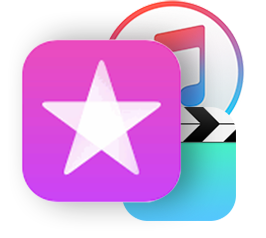
Problèmes/bugs courants sur iTunes Store et leurs solutions efficaces
[Dernière modification : 14 septembre 2018]
iTunes Store est un boutique d’Apple qui permet aux utilisateurs d’acheter des films en ligne. Cependant, lors de l'utilisation d'iTunes Store, des problèmes et des problèmes surviennent souvent en raison d'erreurs et de dysfonctionnements. Donc, ici, je résume des solutions faciles à comprendre pour ceux qui sont troublés par des problèmes fréquents sur iTunes Store, et on vous fournit les solutions efficaces aussi. Comme il est mis à jour de temps en temps, veuillez vous y référer.
1. iTunes Store ne peut pas traiter des achats pour le moment
La signification de "L'iTunes Store n'est pas en mesure de traiter les achats pour le moment" erreur est "Je ne peux pas traiter la procédure d'achat sur l'iTunes Store maintenant, veuillez essayer après un certain temps". La cause de cette erreur s’est produite plusieurs fois car elle a causé un problème avec Apple. La contre-mesure correspondante sera introduite dans la partie suivante:
Méthode 1: Connectez-vous à nouveau à votre compte iTunes. Procédure: Accédez aux Réglages > iTunes Store et App Store> Identifiant Apple et déconnectez l'identifiant Apple. Puis appuyez sur l'identifiant Apple sur le même écran et reconnectez-vous.
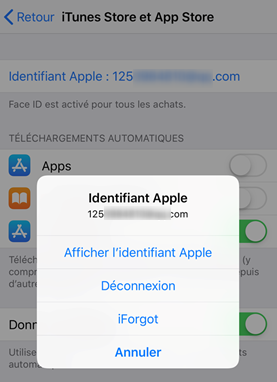
iTunes Store ne peut pas traiter des achats
Méthode 2: Vérifiez si le moyen de paiement est disponible, si la carte bancaire que vous avez enregistrée dans vos moyens de paiement est périmée, l’iTunes Store est impossible de traiter votre demande.
Méthode 3: Mettre à jour la version de votre appareil iOS.
2. Impossible de se connecter à iTunes Store
Lorsque vous souhaitez vous connecter à iTunes / iTunes Store et l'utiliser, avez-vous l'expérience suivante?
1. Si vous essayez de vous connecter à l'iTunes Store, même si vous appuyez sur le bouton "Connexion", le même écran de saisie s'affichera et vous ne pourrez pas avancer.
2. Lorsque j'ai tenté de me connecter à l'iTunes Store, "J'ai entré mon identifiant inexistant ou mon mot de passe est incorrect, veuillez le saisir à nouveau" s'affiche et je ne peux pas me connecter à l'iTunes Store
3. Je peux me connecter à Apple Store ou iCloud, mais je ne peux pas me connecter à iTunes/iTunes Store
4. Je ne peux pas me connecter à iTunes Store même s'il n'y a pas de doute sur l'identifiant et le mot de passe Apple
Comment pouvez-vous résoudre les problèmes ci-dessus? Ici, je vais introduire trois mesures lorsque je ne peux pas me connecter à iTunes / iTunes Store.
Méthode 1: Mettre à jour iTunes/appareil iOS
Si la version d'iTunes/iPhone est trop ancienne, une telle erreur peut se produire. Dans ce cas, vérifiez la version d’iTunes/appareil iOS. Si la version est ancienne, veuillez mettre à jour la dernière version.
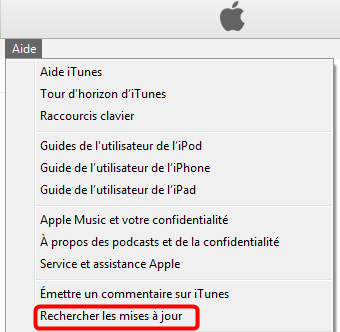
Mettre à jour iTunes
Méthode 2: Supprimer «Toujours bloquer» dans Safari Mac
Lorsque vous bloquez des cookies dans Safari sur Mac, lorsque vous vous connectez à l'iTunes Store, "l'identifiant Apple saisi n'existe pas ou le mot de passe est incorrect, veuillez le saisir à nouveau." Même vous pouvez être invité à vous connecter. Dans ce cas, veuillez suivre les étapes ci-dessous pour résoudre le problème.
Étape 1: Ouvrez Safari> Dans la barre de menus Mac, cliquez sur Safari> Préférences.
Étape 2: Sélectionnez l'onglet "Confidentialité".
Étape 3: Veuillez supprimer "Toujours bloquer" de l'option affichée à droite de "Cookie et données du site Web".
Méthode 3: Redémarrer l'iPhone
iPhone 8 et antérieur : Appuyez sur le bouton d'alimentation et maintenez-le enfoncé> Lorsque le curseur "Alimentation" apparaît en haut de l'écran, faites glisser vers la droite> Lorsque l'appareil est éteint, appuyez de nouveau sur le bouton latéral jusqu'à ce que le logo Apple apparaisse.
Pour iPhone X et ultérieur : suivez ce site pour savoir plus.
3. Impossible de télécharger les films/chansons sur iTunes Store
Partie 1: Le téléchargement s'arrête soudainement après l'achat sur l'iTunes Store
Lors de l'achat et du téléchargement de chansons et de films sur l'iTunes Store, si le téléchargement s'arrête à mi-chemin, vous pouvez recommencer si vous procédez de la manière suivante.
Pour iPhone / iPad / iPod touch : Ouvrez l'iTunes Store sur l'appareil> Appuyez sur "Téléchargement". Lorsque l'écran de connexion apparaît, entrez votre identifiant Apple et votre mot de passe. Localisez l'élément que vous souhaitez reprendre en cours de téléchargement, appuyez sur la flèche bleue icône de téléchargement flèche bleue icône de téléchargement.
Pour Mac ou PC Windows : Ouvrez iTunes et connectez-vous avec votre identifiant Apple si vous n'êtes pas connecté. Dans la barre de menus en haut de l'écran, sélectionnez "Compte"> "Rechercher les téléchargements disponibles". Entrez le mot de passe et appuyez sur la touche "retour" ou sur la touche "Entrée" du clavier ou cliquez sur "Afficher le compte".
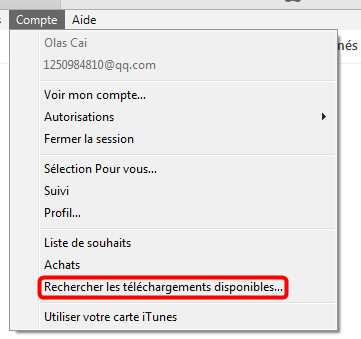
Rechercher les téléchargements disponibles iTunes
Partie 2: Vous ne pouvez pas télécharger les films/chansons achetés sur l'iTunes Store?
La partie suivante sépare l'appareil et le PC séparément et propose différentes solutions. Veuillez donc sélectionner la contre-mesure appropriée et vous y reporter.
Pour iPhone/iPad/iPod touch
Étape 1: Lancez iTunes Store sur iPhone / iPad / iPod et connectez-vous avec votre identifiant Apple.
Étape 2: appuyez sur Autre et sélectionnez Acheté.
Étape 3: Sélectionnez les éléments qui ne sont pas sur cet appareil.
Étape 4: Localisez l'élément que vous souhaitez télécharger et sélectionnez la marque de nuage en haut à droite.
Étape 5: Le téléchargement commence.
Les éléments ne peuvent pas être téléchargés sur l'iTunes Store
Pour Windows/Mac
Étape 1: Ouvrez iTunes sur Windows ou Mac et connectez-vous avec votre identifiant Apple.
Étape 2: Ouvrez "Article acheté" dans le menu "Compte".
Étape 3: Sélectionnez l'élément "Pas dans la bibliothèque"> Vérifiez les films et les chansons achetés avec iTunes pour un élément non stocké sur l'ordinateur.
Étape 4: Sélectionnez la chanson ou le film que vous souhaitez télécharger, cliquez sur la marque de nuage en haut à droite, le téléchargement démarrera.
4. Identifiant Apple non disponible à iTunes Store
Je souhaite télécharger un film après avoir créé l'identifiant Apple, mais que dois-je faire si je ne parviens pas à afficher un message d'erreur indiquant que cet identifiant Apple n'a jamais été utilisé dans l'App Store / iTunes Store? Est-ce? Veuillez vous référer à la solution suivante.
Étape 1: Appuyez sur "Réglages"> "Nom"> "iTunes & App Store"> "Connexion".
Étape 2: Lorsque "Cet identifiant Apple n'a pas été utilisé par le passé dans l'iTunes Store", tapez sur "afficher".
Étape 3: Sélectionnez "France" dans le pays ou la région> Tapez sur "Suivant"> Tapez sur "Accepter" dans le contrat de service> Entrez correctement la carte de crédit, l'adresse, le numéro de téléphone, etc. Entrez-le et tapez sur "OK"> Enfin, vous pouvez utiliser "App Store / iTunes Store" en.
5. impossible d’acheter la musique/films de l'iTunes Store
Lors de l'achat de musique ou de films sur l'iTunes Store, comment puis-je le résoudre lorsque je reçois un message d'erreur et que je ne peux plus acheter? La partie suivante explique cinq mesures collectivement, veuillez vous référer à
Méthode 1: Mise à jour vers la dernière version d'iTunes
Méthode 2: Confirmer la certification informatique
Étape 1: Ouvrez iTunes> Cliquez sur "Compte" dans la barre de menus> Cliquez sur "Authentifier cet ordinateur".
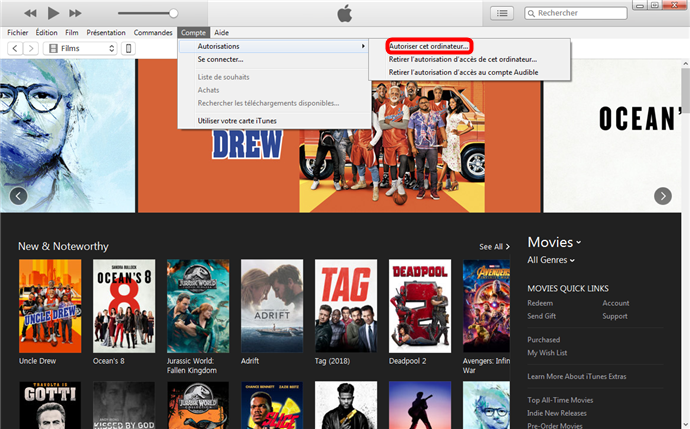
Je ne peux pas me connecter à l'iTunes Store
Étape 2: Entrez votre identifiant Apple et votre mot de passe dans la fenêtre contextuelle, puis cliquez sur "Authentifier".
Méthode 3: Réinstaller iTunes
Conclusion
Ceci est un résumé des problèmes courants et des solutions de contournement dans iTunes Store. Comment ça va? Si vous utilisez iTunes ou iTunes Store, si vous rencontrez des problèmes comme ci-dessus, reportez-vous à la solution correspondante. De plus, si vous avez des doutes, n'hésitez pas à nous contacter. Merci d'avoir lu jusqu'à la fin. Si cet article est utile, si vous le partagez avec le bouton ci-dessous, cela encouragera la gestion.